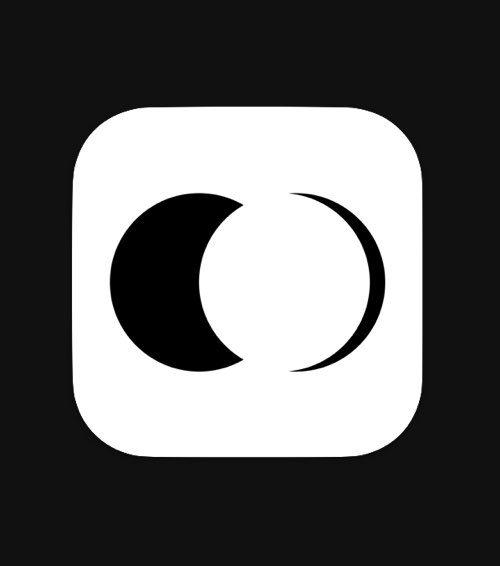自從配備雙鏡頭的 iPhone 7 Plus 推出之後,幾乎所有手機都跟上了「人像」相機的風潮;讓主體鮮明、背景模糊的景深效果被視為現今的基本功能。
其中比較可惜的,雖然在 iPhone XR 之後可以讓你自由選擇景深效果的強度,但自由度仍有限,無法做出太多更進一步的修圖動作。
但是,今天小編就要介紹這款名為 Focos 的超強人像相機,讓你擺脫既定的限制,直接讀取原始數據,讓你自由發揮、把玩 iPhone 人像修圖 的各種功能吧!
Focos – 超專業的 iPhone 人像修圖 app
如何拍出令人驚豔的人像照片呢?如果已經拍完了,是否就很難修圖或補救?
這些問題在你使用這款 app 之後,就能得到解答。讓我們一起來看看吧~
首次開啟 app,必須先在這個畫面允許各種隱私權選項,如同所有第三方 app 一樣;其中比較特別的是事先讓你開啟藍芽的取用權限,日後若要使用自拍棒或遙控腳架進行拍攝時就可以直接使用。
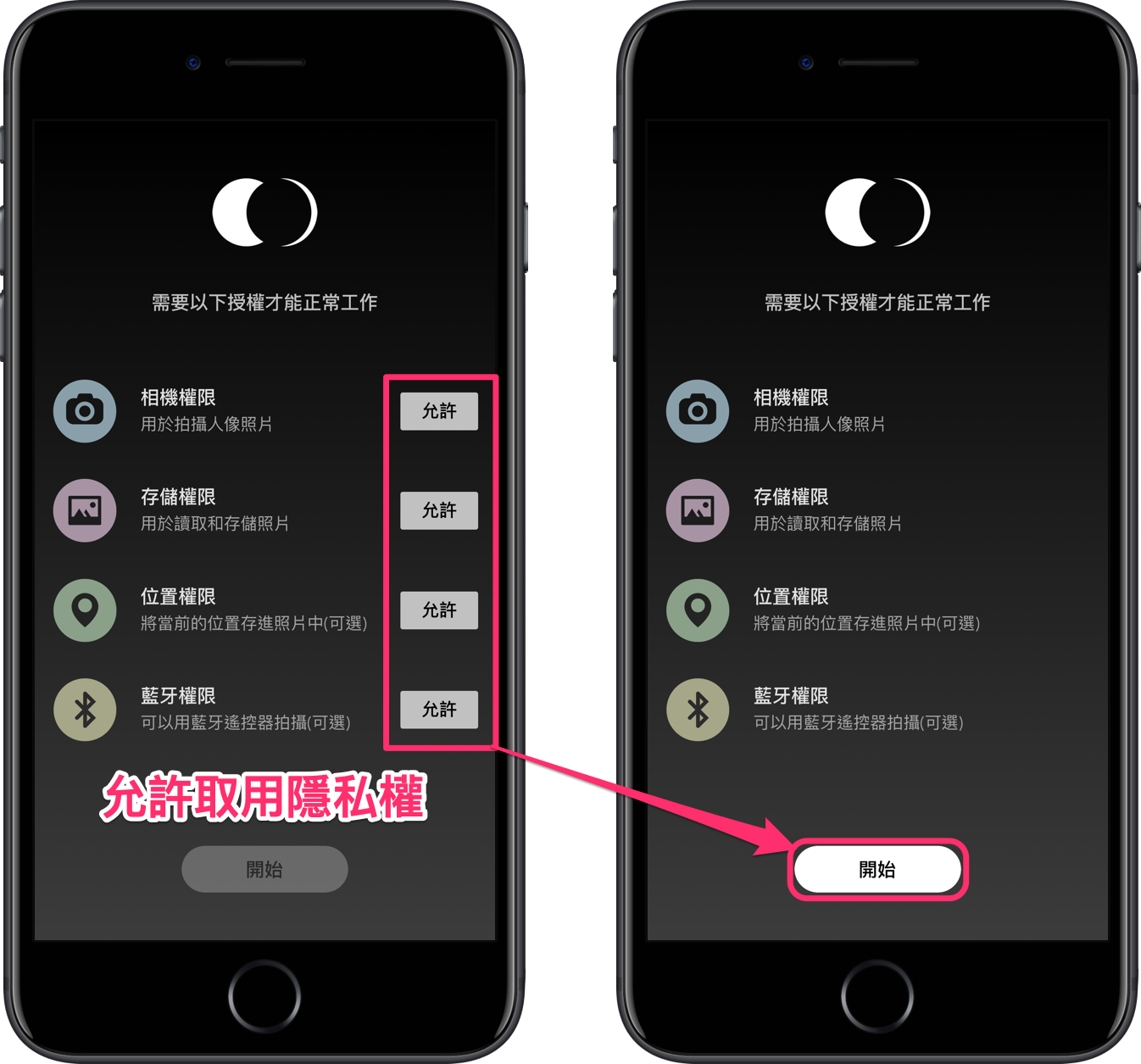
功能豐富的人像相機
完成隱私權選項後,就會跳進拍攝介面了。基本上它就是一個人像模式的相機,但是下方有許多豐富的選項供你即時做調整,遠比拍攝完之後再拿檔案修正更簡單。
全方位人像照片修圖工具
但相信大家最習慣的方式還是開啟 iPhone 內建相機拍攝人像照片吧?畢竟那才是最快的方式。
所以接著要介紹如何輸入已經拍好的人像照片進行超強編輯術~
畫面底部向上滑,這裡將會顯示所有來自內建「人像」相簿的照片,選擇一張照片來開始。

下圖就是編輯人像照片的畫面。看起來沒什麼特別的,對吧?
接著請你試著用手指點選照片裡「除了主角以外」的地方看看。對焦點居然跑到點選的地方,等於模糊位置就這麼對調了!
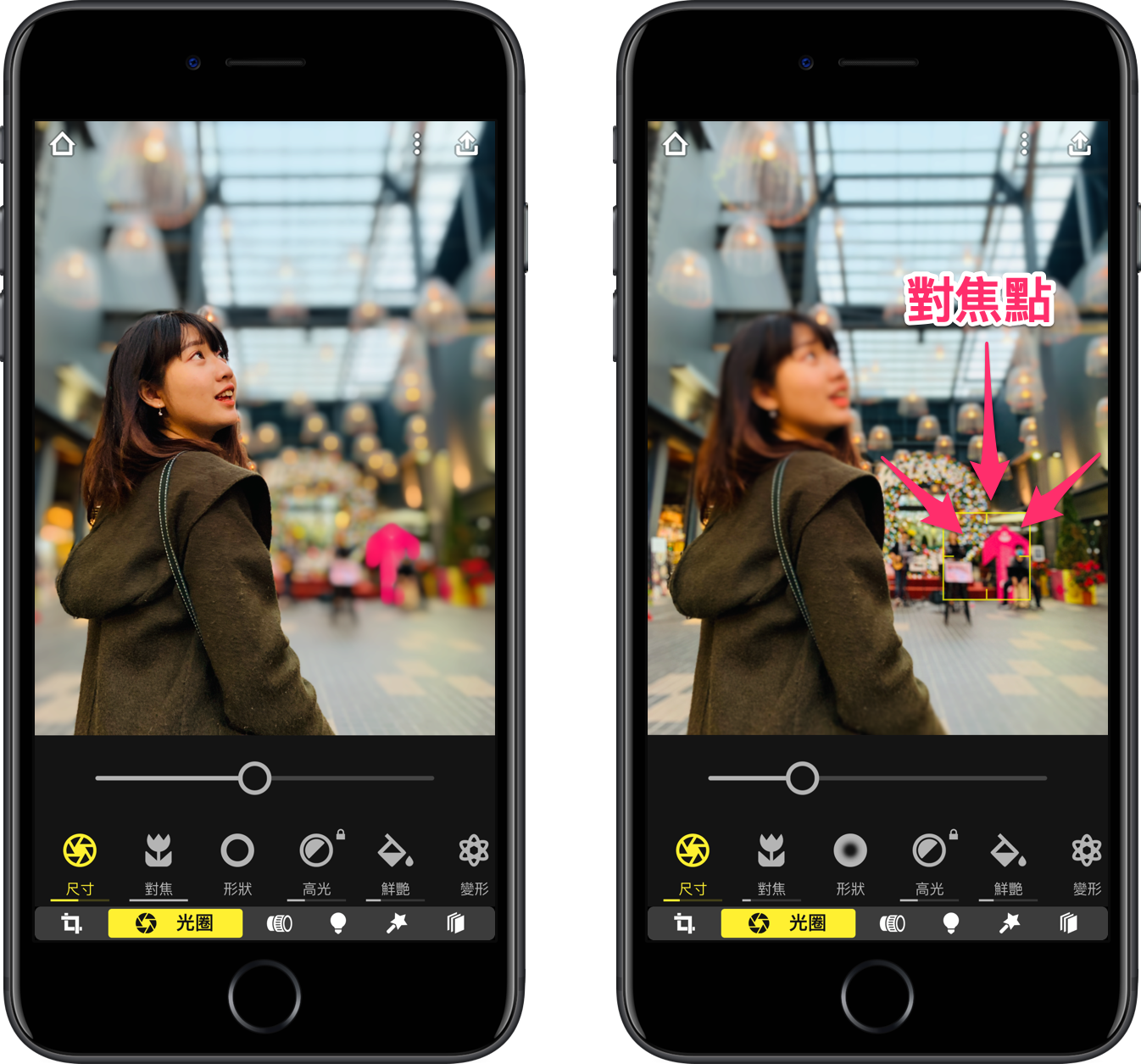
沒錯,透過 Focos 就能讓你隨意更改內建相機人像模式所拍攝的照片!
原理在於其實 iPhone 拍攝的人像照片檔案內部資料量是非常多的,而這款 app 透過讀取背後的「原始數據」檔案再進行修改,因此就能真正調整演算結果,讓整張照片都由你主導,超酷的吧!
因此,要調整光圈大小(亦即背景模糊程度)當然也不成問題囉~
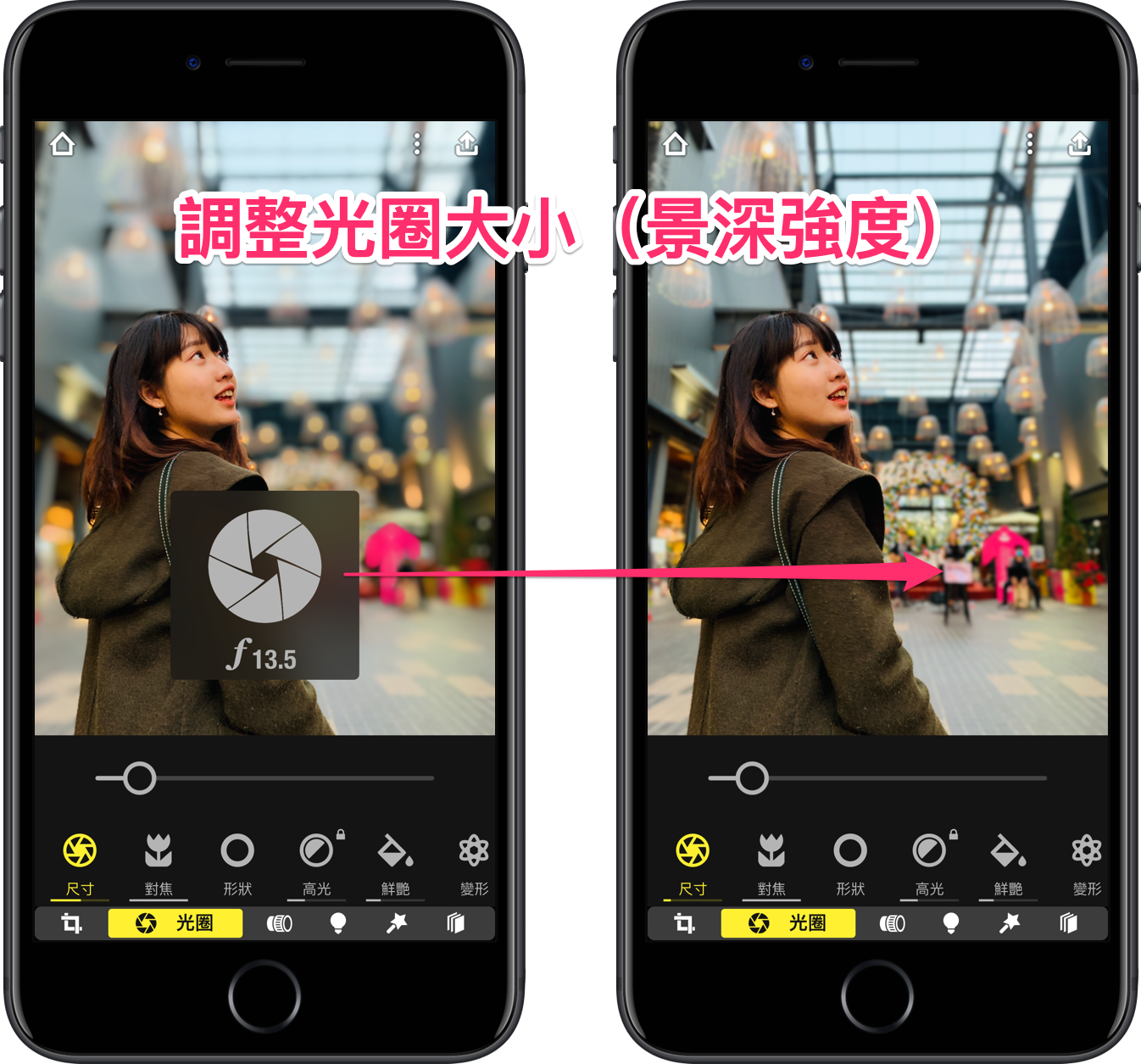
根據場景和呈現方式,你可以設定最適合的景深模糊程度,其調整幅度空間非常大,以下呈現 f/1.7 比較 f/13.5 的結果。
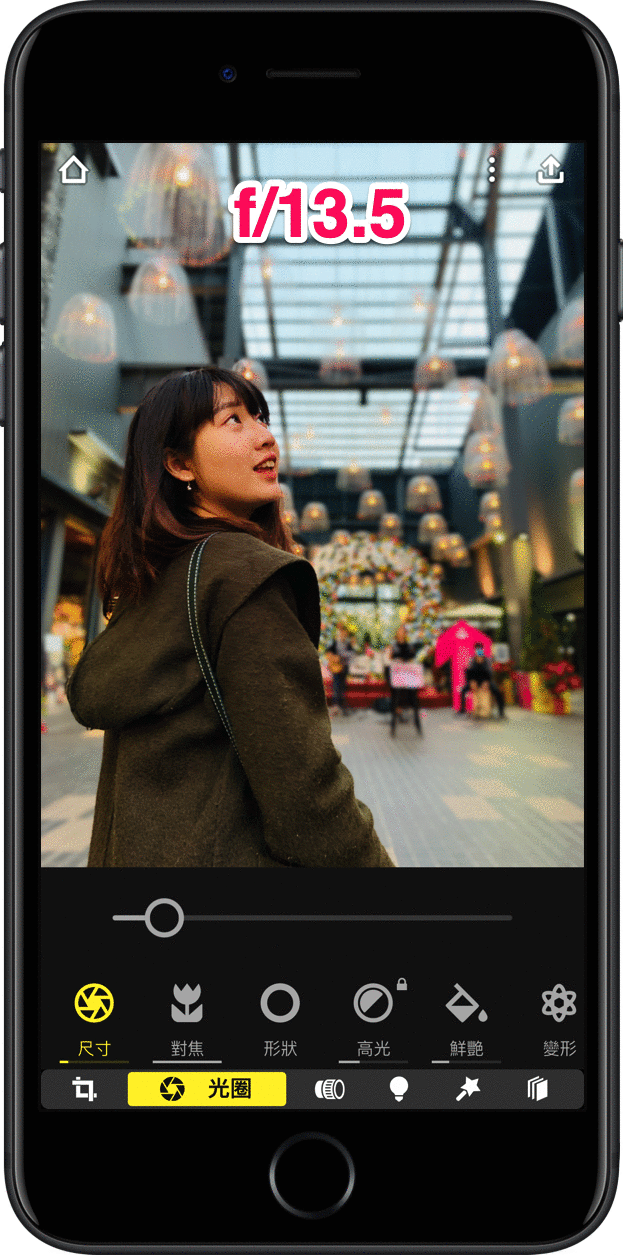
另外,這裡更提供多種光圈樣式,讓模糊化的光線和背景物體形狀有所不同,非常有趣。
*大部分額外光圈樣式必須升級付費完整版才可使用。

除此之外,更可以透過滑桿調整景深範圍及強度,細部調節主體和背景之間的距離和呈現強度,讓畫面表現更明顯。

還記得 iPhone 內建的「人像光線」功能嗎?
它提供了各種預設的光線組合,讓你拍攝出符合各種主題的人像照片。
但是,能不能讓用戶自己設定光線數據呢?
進入「照明」功能區,照片會預設以 3D 模型的樣貌呈現,這是透過人像數據建構出來的樣子,你可以透過雙指放大縮小或調整角度,查看整張照片的架構。
為何要呈現這個模型呢?
因為在 3D 的架構下,你可以從任何角度添加額外的光線,決定照片的哪些部分要暗要亮,等於是屬於你自己的「人像光線模式」囉!
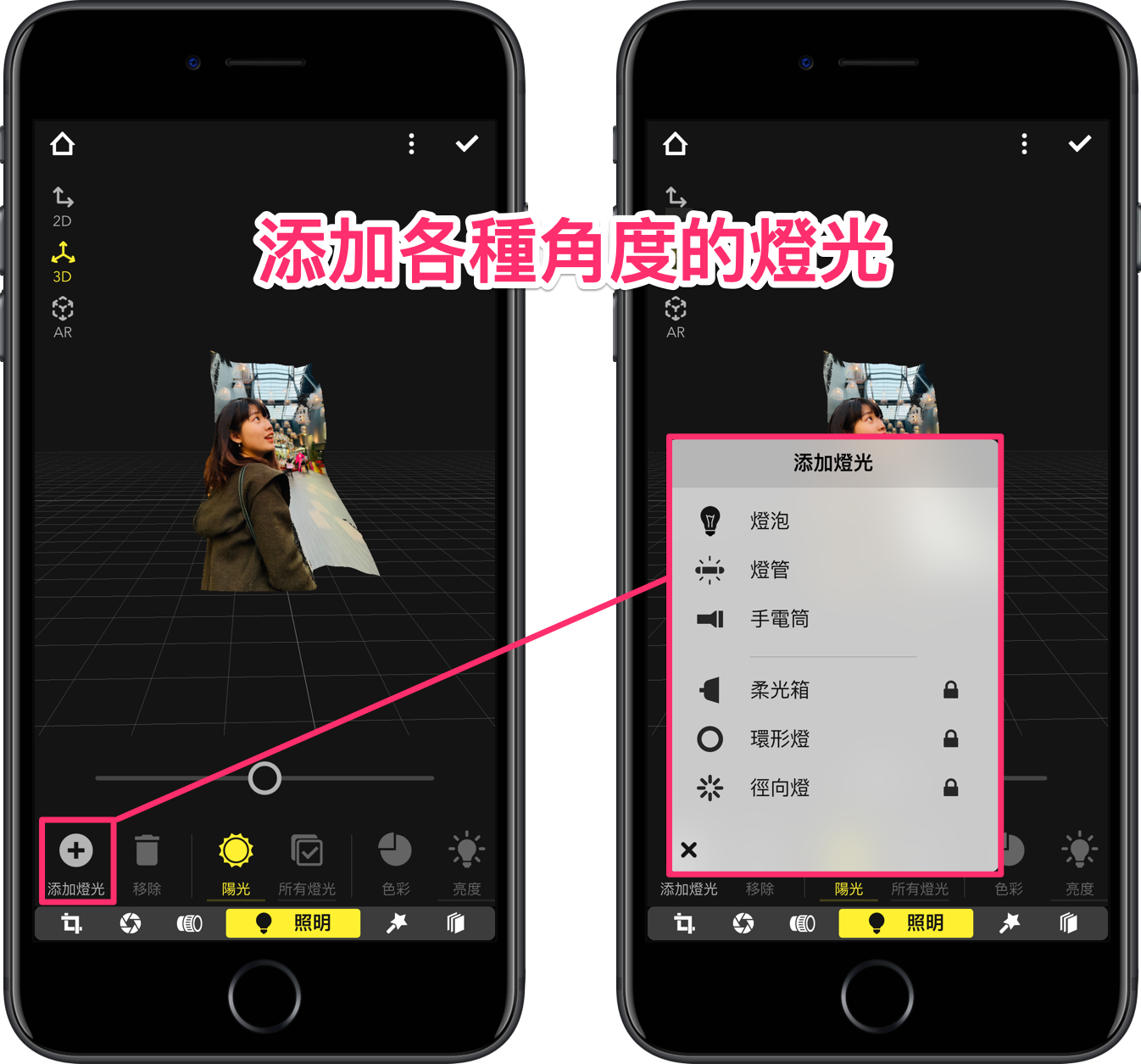
小編以添加一個「燈光」為例,畫面會出現一隻手電筒以表示光線位置及方向;隨意調整它的和照片的相對位置,就能「照亮」畫面的某些部分。
透過這個方式,就能打造屬於你自己的人像攝影棚囉! *免費試用資格最多僅能添加 1 個燈光。
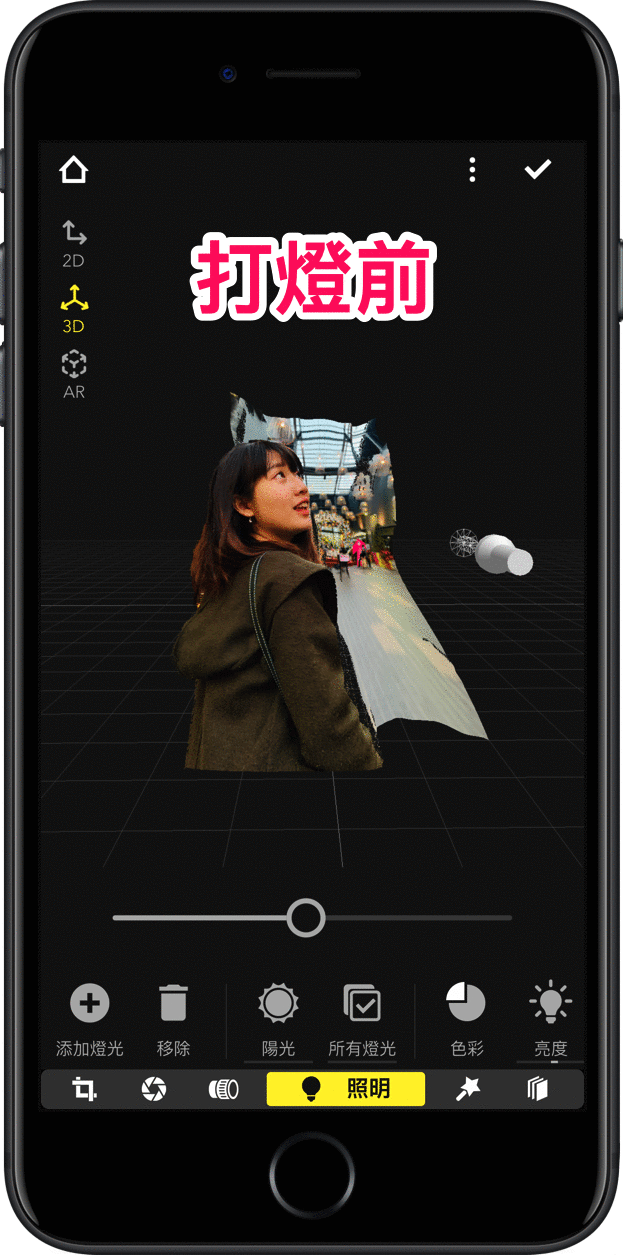
進入「效果」功能區,可以看見先前所有套用的效果選項,包括背景虛化及光線等,更能添加諸如「移軸」等等的效果,算是一個統整回顧編輯工作的頁面。

在「景深」功能區當中,你可以透過更進階的方式調整景深距離;每個介面在第一次都會跳出教程動畫,可以藉此瞭解如何操作。
完成所有編輯工作後,點選右上角的「分享」按鈕即可儲存照片。
輸出格式更有許多選項,包括儲存成新的照片、覆蓋原本照片、甚至還有保留人像數據可再更改的照片檔案,非常貼心又厲害。

透過上述數不清的專業級功能,肯定就能讓細心的你調整出最棒的人像照片作品囉!

小編提供的範例差別並不大(哈…),但相信專業的網友們肯定更會應用的~
大家快下載 Focos 來試試看,並分享傲人的 iPhone 人像修圖 照片到臉書一起互動吧!